(dell还原台式计算机系统win10)
一般品牌电脑都有恢复原厂系统的功能,戴尔电脑也不例外。有网友想用戴尔一键恢复出厂系统来修复一些故障问题,不知道戴尔如何恢复出厂系统。以下是戴尔一键恢复出厂设置的方法。
工具/原料:
系统版本:windows系统
品牌型号:戴尔电脑
恢复使用戴尔原厂有两个前提:
1.计算机必须是没有改装和更换硬盘的官方原版;
2.确认计算机没有重新安装系统。
方法/步骤:
1.重启计算机时,不断敲击F12键,直到下图出现。并在红框中选择SupportAssist OS Recovery”进入。
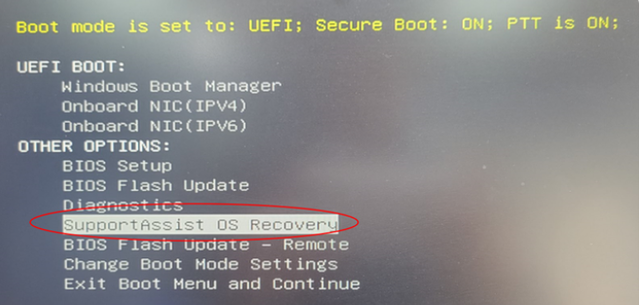
或以下界面:
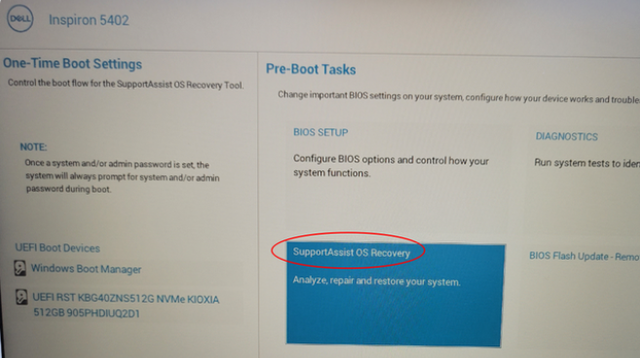
2、如果有这个选项,跳到第3步查看。如果没有,重启计算机并不断按F2”键,进入BIOS检查并确认红框中的选项是打开的。如果没有此功能,则表示无法恢复工厂功能。
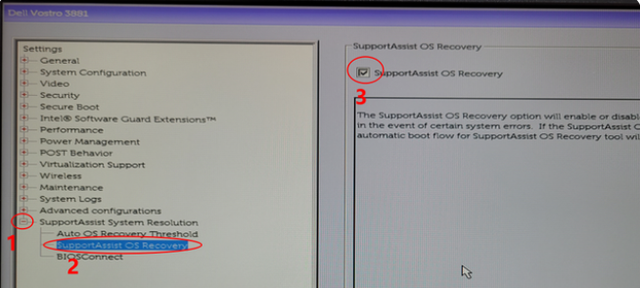
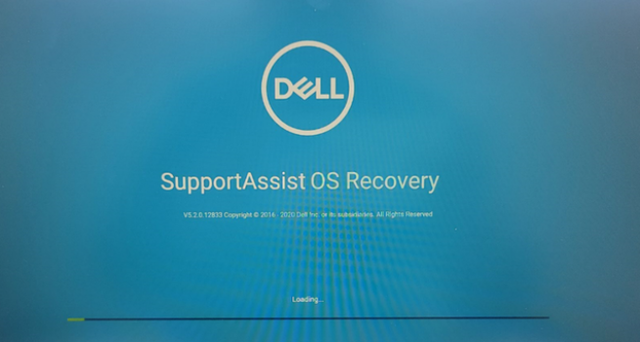
进入还原界面后,选择开始重置。
相关影片资源迅雷下载推荐
如何制作u盘原版系统教程-(怎么制作原版系统u盘)

4.选择重置为出厂状态。
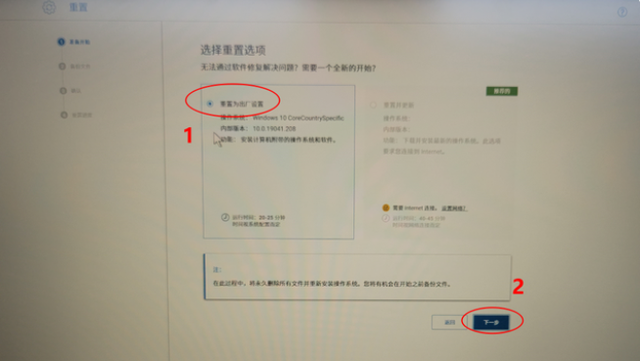
5.确认电源已连接后,点继续。
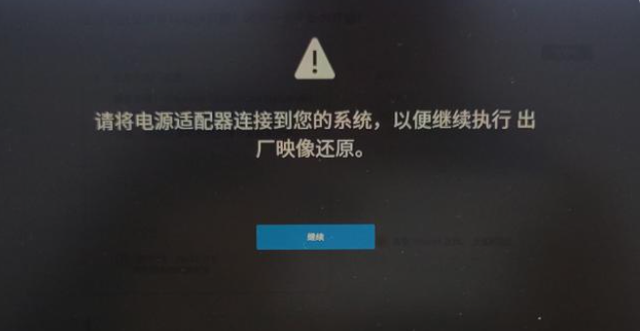
点击下一步,选择否,不备份我的文件。

7.在弹出界面中点是,继续。
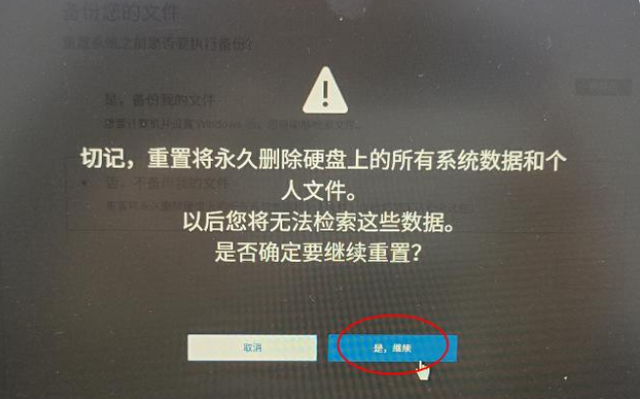
8知道重置会删除我所有的系统数据和文件。
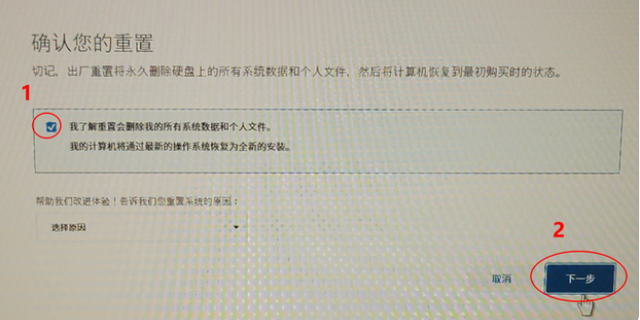
9、还原开始,耐心等待还原过程。
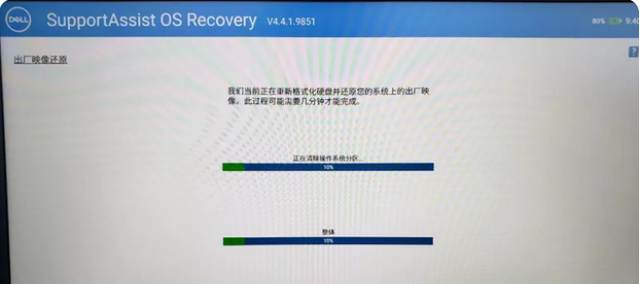
10.提示恢复成功后,点击完成重启计算机,初始设置系统并进入桌面。
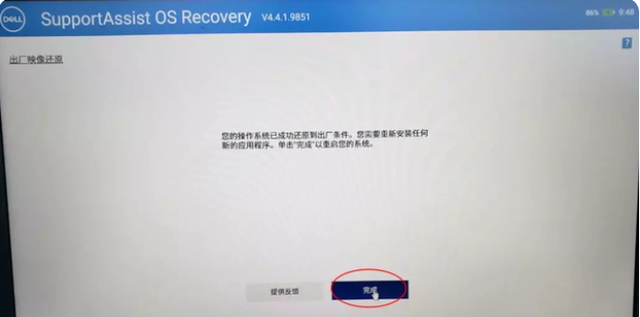

相关影片资源迅雷下载推荐
电脑打字打不出来-(电脑打字打不出来是怎么回事)
版权声明:除非特别标注,否则均为本站原创文章,转载时请以链接形式注明文章出处。

